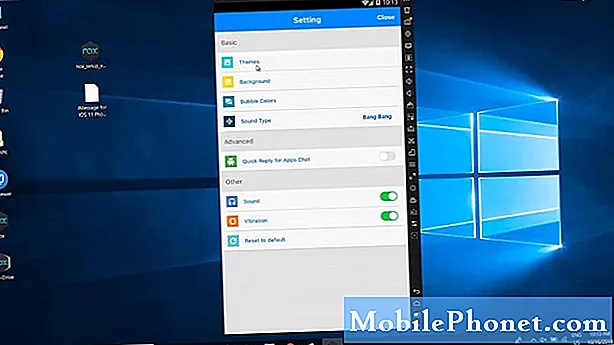Jednou z aplikácií, ktoré možno nepoužívate častejšie, ale nemohli ste si dovoliť stratiť svoj Samsung Galaxy S9, je aplikácia Google Play alebo Obchod Play. Nie je potrebné pripomínať, že si nebudete môcť stiahnuť žiadne z požadovaných aplikácií, ak na vašom telefóne nefunguje aplikácia Google Play alebo Obchod Play. Preto je to iba problém, ktorý si vyžaduje urgentné riešenie. Ak ste tu z tohto dôvodu, potom vám tento príspevok môže poskytnúť nejaké informácie. Takže čítajte ďalej a nechajte si pomôcť.
Predtým, ako začnete skúšať akékoľvek možné opravy, overte a uistite sa, že problém, ktorý riešite, nie je v samotnom Google. Môžete prejsť na fóra Google alebo do centra pomoci a zistiť, či existujú správy, ktoré majú v súčasnosti rovnaký problém aj pre iných ľudí. Ak sa zdá, že ide o rozsiahly problém, je pravdepodobnejšie, že ide o dočasný problém so serverom, ktorý sa sám vyrieši. V takom prípade stačí mať trochu trpezlivosti, kým nebude server Obchod Google Play znova funkčný. V opačnom prípade pokračujte ďalej a vyskúšajte nasledujúce riešenia.
Ak pôjdete ďalej, ak ste tento príspevok našli, pretože ste sa pokúšali nájsť riešenie svojho problému, skúste navštíviť našu stránku na riešenie problémov s Galaxy S9, pretože sme už riešili väčšinu bežne hlásených problémov s telefónom. Riešenie niektorých problémov, ktoré nahlásili naši čitatelia, sme už poskytli, takže sa pokúste nájsť podobné problémy ako vy a použite riešenia, ktoré sme navrhli. Ak pre vás nepracujú a potrebujete ďalšiu pomoc, vyplňte náš dotazník o problémoch so systémom Android a kliknite na tlačidlo Odoslať.
Prvé riešenie: Vynútené ukončenie aplikácie Google Play a reštartovanie telefónu.
Ak sa v aplikácii Google Play alebo Obchod Play vyskytuje iba náhodná závada, problém bude pravdepodobne možné vyriešiť vynútením zavretia aplikácie. Postupuje sa takto:
- Stlačte tlačidlo Posledné aplikácie tlačidlo umiestnené vľavo od okna Domov tlačidlo. Týmto krokom sa zobrazia všetky vaše nedávno otvorené aplikácie.
- Hľadajte Služby Google Play alebo Hračkárstvo ukážka aplikácie klepnutím na ňu zatvoríte.
Môžete tiež zavrieť všetky svoje ďalšie nedávno otvorené aplikácie, aby ste zabránili konfliktu s inými aplikáciami alebo funkciami telefónu.
- Ak chcete zavrieť všetky spustené aplikácie naraz, vyberte možnosť Zavrieť všetko.
Prípadne môžete použiť Správca aplikácií vynútiť zavretie aplikácií, ktoré sa správajú zle.
- Ak to chcete urobiť, zamierte do Aplikácie-> Nastavenia-> Aplikácie-> potom vyberte Google Play alebo Hračkárstvo zo zoznamu. Potom klepnite na ikonu Vynútiť zatvorenie tlačidlo násilne ukončiť aplikáciu.
Vyskúšajte to a uvidíte, ako reaguje služba Google Play alebo Obchod Play.
SÚVISIACE PRÍSPEVKY:
- Ako zmraziť zmrazený Samsung Galaxy S9 (jednoduché kroky)
- Ako obnoviť výrobné nastavenia alebo pôvodné nastavenia telefónu Samsung Galaxy S9 (jednoduché kroky)
- Ako vymazať oddiel medzipamäte na Samsung Galaxy S9 a aké sú jeho výhody?
- Čo robiť, ak váš počítač Samsung Galaxy S9 nerozpozná? [Sprievodca riešením problémov]
- Ako opraviť Samsung Galaxy S9, ktorý sa náhodne reštartuje (jednoduché kroky)
Druhé riešenie: Vymažte vyrovnávaciu pamäť a údaje v službe Google Play.
Dočasné súbory, ktoré sú uložené ako vyrovnávacia pamäť v aplikácii Google Play alebo Obchod Play, sa môžu poškodiť alebo náhodne zlyhať. Ak k tomu dôjde, existuje tendencia k nesprávnemu chovaniu a nestabilite aplikácie. V takom prípade môže pomôcť vyčistenie medzipamäte a údajov aplikácie. Postupuje sa takto:
- Otvorené nastavenie.
- Klepnite na Aplikácie.
- Vyberte Google Play alebo Hračkárstvo.
- Klepnite na Skladovanie.
- Klepnite na Vymazať vyrovnávaciu pamäť vyčistiť medzipamäť aplikácie.
- Klepnite na Zmazať dáta vymazať údaje z aplikácie.
Upozorňujeme, že tento príkaz odstráni všetky vaše osobné údaje uložené v aplikácii vrátane prihlasovacích údajov, profilov používateľov, uložených súborov, nastavení a podobne. To znamená, že sa potom budete musieť prihlásiť do svojho účtu Google Play alebo Play Store. Reštartujte telefón a potom uvidíte, ako funguje Google Play.
Tretie riešenie: Vymažte oblasť vyrovnávacej pamäte na telefóne Samsung Galaxy S9.
Vymazanie oddielu medzipamäte môže pomôcť, ak sa problém pripisuje niektorým nevyspytateľným súborom medzipamäte zo systémového oddielu. Tento proces môže viesť k pozitívnemu výsledku ako obnovenie výrobných nastavení bez straty osobných údajov uložených vo vnútornej pamäti telefónu. Tu je postup, ako vymazať oblasť vyrovnávacej pamäte na telefóne Samsung Galaxy S9:
- Vypnite telefón úplne.
- Stlačte a podržte Zvýšiť hlasitosť, Domov (Bixby), a Moc niekoľko sekúnd súčasne.
- Keď Logo systému Android Zobrazí sa, uvoľnite všetky tlačidlá a počkajte na Obnovovacie menu sa zobrazí na obrazovke.
- Z Ponuka na obnovenie systému Android Na obrazovke prejdite na možnosti stlačením tlačidla Tlačidlo zníženia hlasitosti opakovane, kým Vymažte oddiel medzipamäte možnosť je zvýraznená.
- Stlačte tlačidlo Vypínač na potvrdenie výberu.
- Stlačte buď Objem tlačidlá znova zvýraznite Áno potom stlačte Moc znova potvrďte.
- The Reštartujte systém teraz Po dokončení procesu sa táto možnosť zvýrazní. Reštartujte telefón stlačením vypínača.
Ak sa tým problém nevyrieši, prejdite na ďalšie príslušné riešenie.
Štvrté riešenie: Aktualizujte aplikáciu alebo softvér telefónu na najnovšiu verziu.
Inštalácia nových aktualizácií pre aplikácie a systém Android sa dôrazne odporúča, aby bolo vaše zariadenie optimalizované a stabilné. Okrem zavádzania nových funkcií ponúkajú aktualizácie aj opravy chýb na riešenie existujúcich problémov, ktoré sa vyskytujú v samotnej aplikácii alebo zariadení. Ak ste to ešte neurobili, pokračujte a skontrolujte dostupné aktualizácie softvéru, ktoré by sa mohli nainštalovať do vášho telefónu. Uistite sa, že je vaše zariadenie pripojené k sieti Wi-Fi a má dostatok energie na dokončenie celého procesu. Potom postupujte podľa týchto pokynov na kontrolu bezdrôtových aktualizácií (OTA):
- Potiahnite prstom nahor od prázdneho miesta z Domov obrazovke otvorte Aplikácie podnos.
- Klepnite na nastavenie.
- Klepnite na Aktualizácia softvéru.
- Vyberte možnosť Stiahnite si aktualizácie manuálne.
- Počkajte, kým váš telefón vyhľadá dostupné aktualizácie.
- Ak je k dispozícii aktualizácia, klepnite na Ok, potom vyberte Štart spustiť stiahnutie a inštaláciu aktualizačného súboru.
- Keď sa na obrazovke zobrazí výzva na reštartovanie, klepnite na Ok reštartujte telefón.
Môžete tiež aktualizovať svoj Samsung S9 pomocou aplikácie Smart Switch na počítači. Počkajte, kým sa telefón úplne nespustí, a potom skontrolujte, či Google Play alebo Obchod Play fungujú tentoraz stabilne.
Piate riešenie: Vykonajte na svojom Samsung Galaxy S9 obnovenie továrenských nastavení.
Ak medzi vašimi poslednými možnosťami pretrváva problém s vašou aplikáciou Google Play alebo Play Store, môžete zvážiť obnovenie továrenských nastavení alebo úplné obnovenie. Problém, s ktorým sa stretávate, môže byť viac ako len malá závada, a preto si vyžaduje tvrdšie riešenie. Nezabudnite však, že všetky vaše dôležité údaje a osobné informácie budú v priebehu procesu odstránené, takže si ich nezabudnite zálohovať skôr, ako začnete. Po dokončení nastavenia postupujte podľa týchto pokynov na obnovenie výrobných nastavení:
- Zálohujte si dáta tak, že pôjdete na Aplikácie-> Nastavenia-> Cloud a účty-> Zálohovanie a obnovenie, potom vyberte požadované nastavenie. Môžete sa rozhodnúť Zálohovať moje dáta alebo choď za Automatické obnovenie.
- Po dokončení zálohovania klepnite na späť ikonu, kým sa nedostanete na hlavnú nastavenie Ponuka.
- Klepnite na Všeobecné vedenie.
- Klepnite na Resetovať.
- Vyberte Obnovenie továrenských dát možnosť.
- Posuňte sa nadol a klepnite na Resetovať.
- Potom vyberte možnosť Vymazať všetko.
- Ak sa zobrazí výzva, zadajte svoje poverenia alebo informácie o účte Samsung, potom klepnite na Potvrdiť.
Počkajte, kým sa telefón resetuje a reštartuje. Potom sa obnovia pôvodné nastavenia z výroby. Pokračujte v počiatočnom nastavení zariadenia a pripravte svoj telefón na ďalšie použitie.
Vyhľadajte ďalšiu pomoc
Ak žiadne z predchádzajúcich riešení nedokáže problém vyriešiť a ak služba Google Play stále zlyháva na vašom Samsung Galaxy S9, môžete požiadať o ďalšie vstupy z centra pomoci Google. Môže sa vyskytnúť zložitejší problém so softvérom ovplyvňujúci služby Google Play, ktorý si musí vyriešiť samotný Google.
Spojte sa s nami
Sme vždy otvorení vašim problémom, otázkam a návrhom, takže nás môžete kedykoľvek kontaktovať vyplnením tohto formulára. Toto je bezplatná služba, ktorú ponúkame, a nebudeme vám za ňu účtovať ani cent. Upozorňujeme však, že každý deň dostávame stovky e-mailov a je nemožné, aby sme odpovedali na každý z nich. Sme si však istí, že si prečítame každú správu, ktorú dostaneme. Pre tých, ktorým sme pomohli, povedzte nám, prosím, zdieľanie našich príspevkov so svojimi priateľmi alebo jednoducho označte, že sa vám páči naša stránka na Facebooku a Google+, alebo nás sledujte na Twitteri.
Príspevky, ktoré by ste si tiež mohli vyskúšať:
- Ako obnoviť výrobné nastavenia alebo pôvodné nastavenia telefónu Samsung Galaxy S9 (jednoduché kroky)
- Ako opraviť váš nový Samsung Galaxy S9, ktorý sa nezapne (jednoduché kroky)
- Ako vymazať oddiel medzipamäte na Samsung Galaxy S9 a aké sú jeho výhody?
- Ako opraviť Samsung Galaxy S9 s problémom s blikaním obrazovky (jednoduché kroky)
- Ako opraviť Samsung Galaxy S9 s problémom Black Screen of Death (jednoduché kroky)
- Ako reštartovať Samsung Galaxy S9 v bezpečnom režime a odinštalovať problematické aplikácie (jednoduché kroky)